安装步骤:
-
依据Docker安装规则CentOS系统的内核版本不低于3.10.0使用
uname -r命令查看自己的当前内核版本是否支持安装Docker.
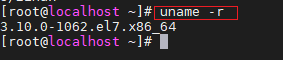
-
更新下自己的yum包:
sudo yum update
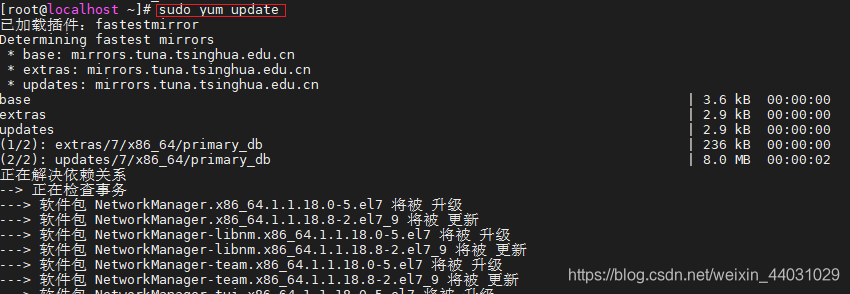
按y继续下载
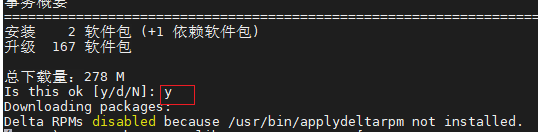
更新完毕!
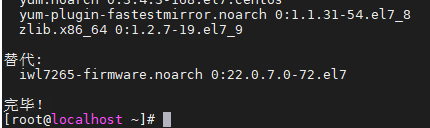
-
安装需要的软件包:
sudo yum install -y yum-utils device-mapper-persistent-data lvm2
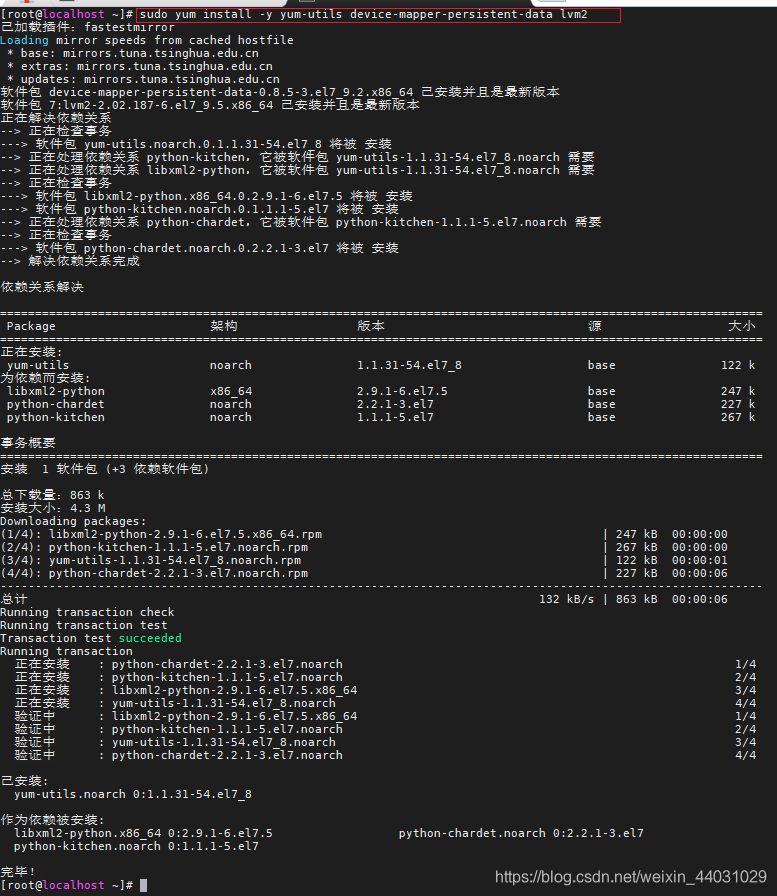
-
设置yum源:
sudo yum-config-manager --add-repo https://download.docker.com/linux/centos/docker-ce.repo

- 查看仓库中docker版本,并选择特定版本进行安装:
yum list docker-ce --showduplicates | sort -r
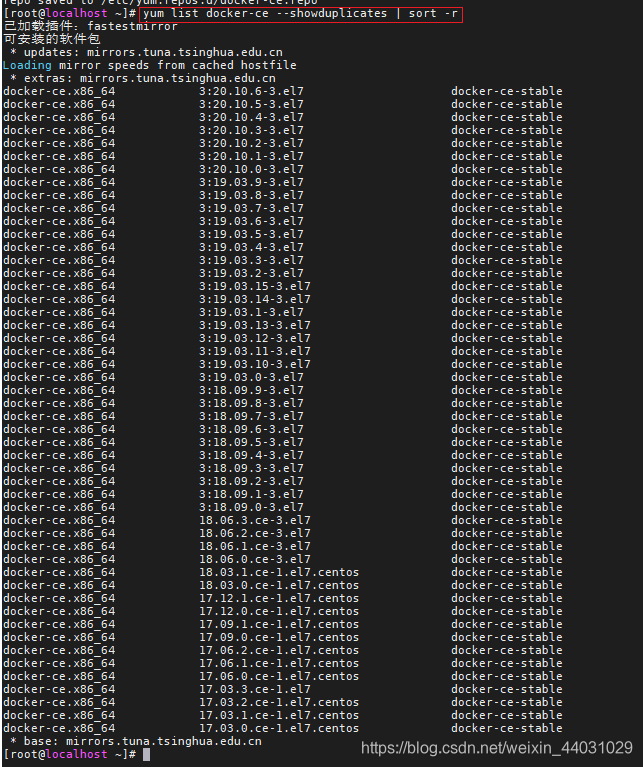
-
安装docker:
sudo yum install docker-ce-17.12.0.ce
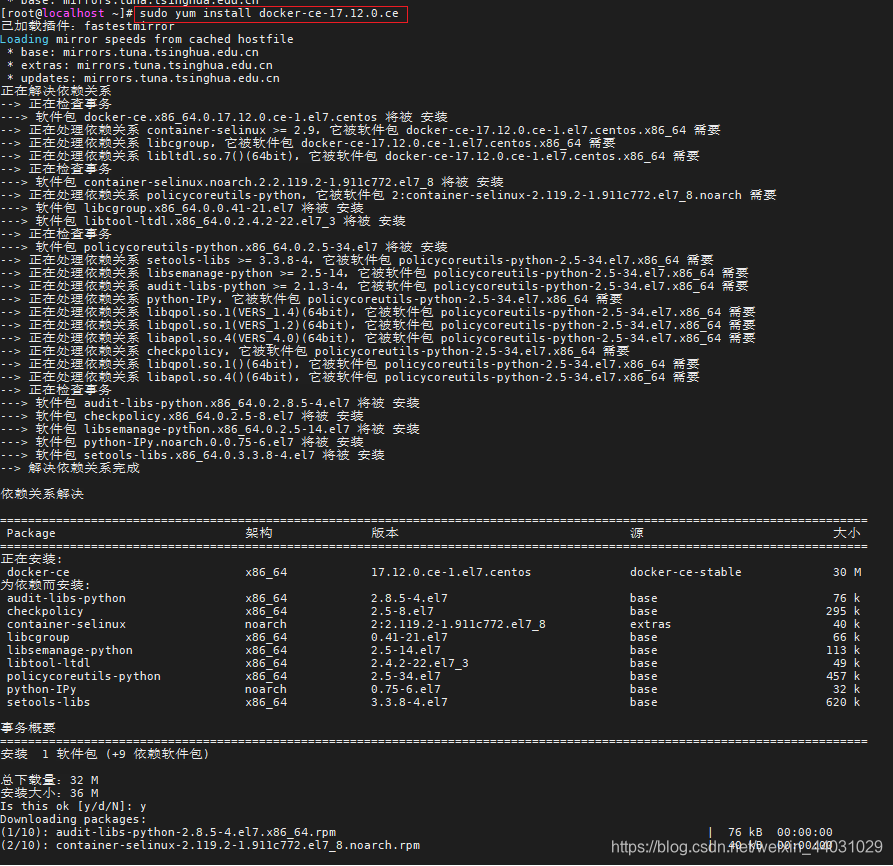
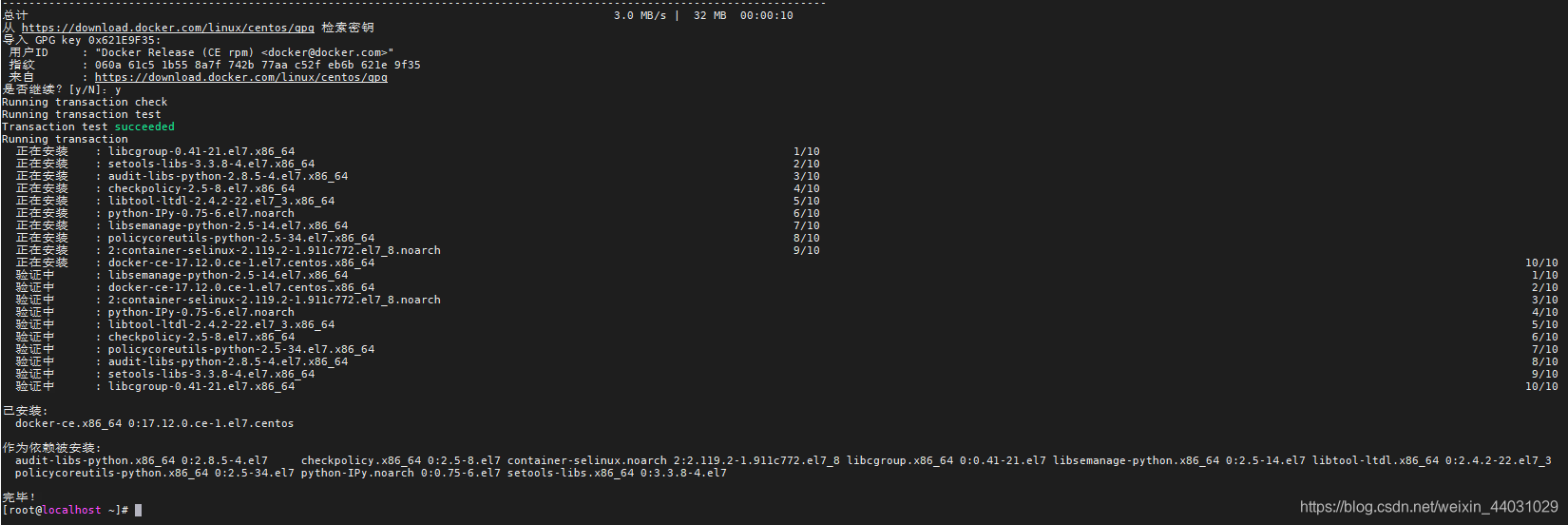
-
启动并设置开启开机启动
sudo systemctl start docker
sudo systemctl enable docker

-
验证Docker是否安装成功(有client和service两部分表示docker安装启动都成功了):
docker version
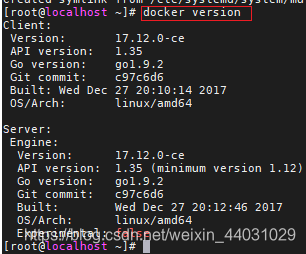
-
查看Docker启动状态:
systemctl status docker
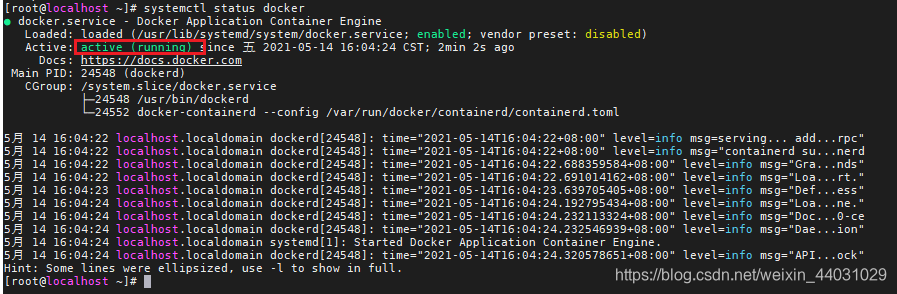
卸载步骤:
-
首先查看docker安装过的包:
yum list installed | grep docker

-
删除安装包:
yum remove docker-ce.x86_64
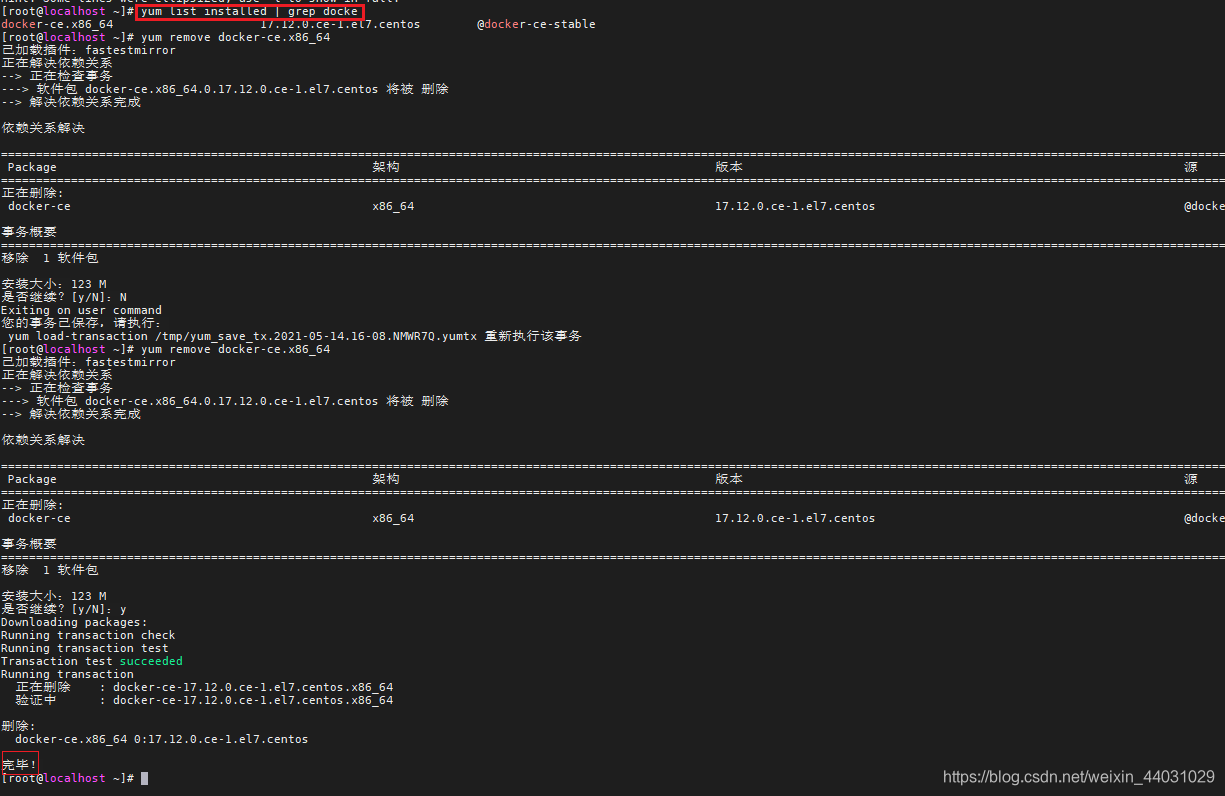
- 删除镜像,容器,配置文件等:
rm -rf /var/lib/docker





 本文详细指导了在CentOS系统上安装Docker的步骤,包括检查内核版本、更新软件包、设置yum源、安装特定版本的Docker、启动并开机自启,以及验证和卸载过程。同时涵盖了卸载相关组件的详细操作。
本文详细指导了在CentOS系统上安装Docker的步骤,包括检查内核版本、更新软件包、设置yum源、安装特定版本的Docker、启动并开机自启,以及验证和卸载过程。同时涵盖了卸载相关组件的详细操作。
















 599
599










